Bài giảng Hệ điều hành UNIX-Linux - Chương 2: Thao tác với hệ thống - Đặng Thu Hiền
n Module tải là LiLo (LInux LOader) hoặc GRUB
n Các module này được cài trên MBR
n Lilo và GRUB hiện tại có giao diện đồ họa
n Nếu Linux được cài cùng một số HDH khác thì Lilo sẽ cho ta
chọn HDH để khởi động
n Quá trình init là quá trình khởi thủy, là cha của mọi tiến trình
n Khi được khởi tạo thì init sẽ chạy chương trình shell /etc/inittab
để biết được chế độ khởi động
Bạn đang xem 20 trang mẫu của tài liệu "Bài giảng Hệ điều hành UNIX-Linux - Chương 2: Thao tác với hệ thống - Đặng Thu Hiền", để tải tài liệu gốc về máy hãy click vào nút Download ở trên
Tóm tắt nội dung tài liệu: Bài giảng Hệ điều hành UNIX-Linux - Chương 2: Thao tác với hệ thống - Đặng Thu Hiền
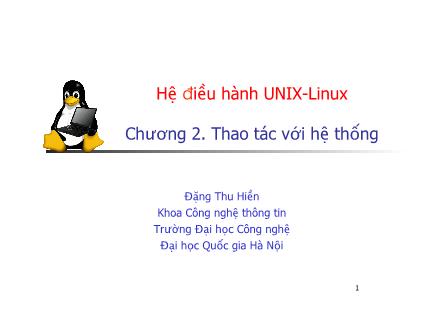
1 Hệ điều hành UNIX-Linux Chương 2. Thao tác với hệ thống Đặng Thu Hiền Khoa Công nghệ thông tin Trường Đại học Công nghệ Đại học Quốc gia Hà Nội 2 Đặng Thu Hiền - 2009 Quá trình khởi động Linux n Module tải là LiLo (LInux LOader) hoặc GRUB n Các module này được cài trên MBR n Lilo và GRUB hiện tại có giao diện đồ họa n Nếu Linux được cài cùng một số HDH khác thì Lilo sẽ cho ta chọn HDH để khởi động n Quá trình init là quá trình khởi thủy, là cha của mọi tiến trình n Khi được khởi tạo thì init sẽ chạy chương trình shell /etc/inittab để biết được chế độ khởi động 3 Đặng Thu Hiền - 2009 Thủ tục đăng nhập n Khi khởi động xong sẽ hiện ra giao diện đăng nhập n Ví dụ giao diện text: n Khi nhập vào tên người dùng hệ thống sẽ hỏi mật khẩu: n Nếu đăng nhập không thành công (sai mật khẩu) hệ thống sẽ thông báo: Login incorrect 4 Đặng Thu Hiền - 2009 Thủ tục đăng nhập n Ví dụ giao diện đồ hoạ n Gõ username, sau đó Enter sẽ hiện ra cửa sổ hỏi password 5 Đặng Thu Hiền - 2009 Thủ tục đăng nhập n Đăng nhập thành công n Khi đăng nhập thành công hệ thống sẽ hiển thị ra dấu nhắc hệ thống/màn hình desktop để chờ ta đánh lệnh/thao tác n Thóat khỏi hệ thống n Sau khi làm việc xong ta có thể thóat ra khỏi hệ thống bằng lệnh logout hoặc nhấn tổ hợp phím Ctrl+D (một số trường hợp có thể dùng lệnh exit) 6 Đặng Thu Hiền - 2009 n Chúng ta có thể thay đổi các dòng hiển thị bằng cách sửa đổi file /etc/rc.d/rc.local như sau: n Thay đoạn chương trình bằng những thông tin muốn hiển thị n echo "" > /etc/issue n echo "$R" >> /etc/issue n echo "Kernel $(uname -r) on $a $SMP$(uname -m)" >> /etc/ issue n cp -f /etc/issue /etc/issue.net n echo >> /etc/issue Thông báo đăng nhập 7 Đặng Thu Hiền - 2009 Tắt máy và khởi động lại máy n shutdown [tùy-chọn] [cảnh-báo] n Lệnh này cho phép dừng tất cả các dịch vụ đang chạy trên hệ thống. Các tùy-chọn của lệnh này như sau: n -k : không thực sự shutdown mà chỉ cảnh báo. n -r : khởi động lại ngay sau khi shutdown. n -h : tắt máy thực sự sau khi shutdown. n -f : khởi động lại nhanh và bỏ qua việc kiểm tra đĩa. n -F : khởi động lại và thực hiện việc kiểm tra đĩa. 8 Đặng Thu Hiền - 2009 Tắt máy và khởi động lại máy n Tắt máy n Sử dụng lệnh halt với cú pháp như sau: n halt [tùy-chọn] n Lệnh này tắt hẳn máy. n Các tuỳ chọn: n -f : thực hiện tắt máy ngay mà không thực hiện lần l-ợt việc n dừng các dịch vụ có trên hệ thống. n -i : chỉ thực hiện dừng tất cả các dịch vụ mạng tr-ớc khi tắt n máy. n Nếu thoát khỏi hệ thống không đúng cách thì dẫn đến hậu quả là một số file hay toàn bộ hệ thống file có thể bị hư hỏng. 9 Đặng Thu Hiền - 2009 Tắt máy và khởi động lại máy n Khởi động lại máy n Thoát khỏi hệ thống có thể sử dụng n Tổ hợp ba phím Ctrl+Alt+Del, n Lệnh shutdown n Lệnh halt n Lệnh reboot. n Cú pháp lệnh reboot: n reboot [tùy-chọn] n Lệnh này cho phép khởi động lại hệ thống. 10 Đặng Thu Hiền - 2009 Khởi động vào chế độ đồ hoạ 11 Đặng Thu Hiền - 2009 Tài khoản siêu người dùng và tài khoản đại diện n Tài khoản siêu người dùng thường là tài khoản root n Tài khoản root có quyền thao tác tối đa n Trong Ubuntu, tài khoản đại diện có thể thực hiện các thao tác của root bằng cách sử dụng lệnh sudo, sau đó gõ mật khẩu của mình n Ví dụ n sudo apt-get install mc n sudo –s chuyển sang tài khoản root 12 Đặng Thu Hiền - 2009 Mật khẩu n Mật khẩu là một xâu kí tự đi kèm với tên người dùng để đảm bảo an toàn và bí mật n Trong quá trình đăng nhập, người dùng phải gõ đúng tên và mật khẩu n Tên người dùng có thể được công khai song mật khẩu thì tuyệt đối phải được đảm bảo bí mật n Việc đăng ký tên và mật khẩu của siêu người dùng được tiến hành trong quá trình khởi tạo hệ điều hành Linux. n Việc đăng ký tên và mật khẩu của một người dùng thông thường được tiến hành khi một người dùng khi tạo tài khoản n Thông thường siêu người dùng cung cấp tên và mật khẩu cho người dùng mới và dùng lệnh adduser (hoặc lệnh useradd) để đăng ký tên và mật khẩu đó với hệ thống. 13 Đặng Thu Hiền - 2009 Thay đổi mật khẩu n Cú pháp lệnh passwd: n passwd [tùy-chọn] [tên-người-dùng] n Tùy chọn: n -k : thay đổi mật khẩu người dùng. Lệnh đòi hỏi phải xác nhận quyền bằng việc gõ mật khẩu đang dùng trước khi thay đổi mật khẩu. Cho phép người dùng thay đổi mật khẩu của mình độc lập với siêu người dùng. n -f : đặt mật khẩu mới cho người dùng song không cần tiến hành việc kiểm tra mật khẩu đang dùng. Chỉ siêu người dùng mới có quyền sử dụng tham số này. n -l : khóa một tài khoản người dùng. Việc khóa tài khoản thực chất là việc dịch bản mã hóa mật khẩu thành một xâu ký tự vô nghĩa bắt đầu bởi kí hiệu "!". Chỉ siêu người dùng mới có quyền sử dụng tham số này. n -stdin : việc nhập mật khẩu người dùng chỉ được tiến hành từ thiết bị vào chuẩn không thể tiến hành từ đường dẫn (pipe). Nếu không có tham số này cho phép nhập mật khẩu cả từ thiết bị vào chuẩn hoặc từ đường dẫn. n -u : mở khóa (tháo bỏ khóa) một tài khoản (đối ngẫu với tham số -l). Chỉ siêu người dùng mới có quyền sử dụng tham số này. n -d : xóa bỏmật khẩu của người dùng. Chỉ siêu người dùng mới có quyền sử dụng tham số này. n -S : hiển thị thông tin ngắn gọn về trạng thái mật khẩu của người dùng được đưa ra. Chỉ siêu người dùng mới có quyền sử dụng tham số này. 14 Đặng Thu Hiền - 2009 Thay đổi mật khẩu n Thay đổi mật khẩu của một người dùng (với quyền root) n $ passwd user1 n Nếu thành công thì ta nhận được thông báo: n Passwd: all authentication tokens updated successfully. n Thay đổi mật khẩu của chính mình (người dùng bình thường) n $ passwd n Changing password for user hiendt. n Changing password for hiendt n (current) UNIX password: 15 Đặng Thu Hiền - 2009 Lệnh xem ngày hệ thống n Lệnh date cho phép có thể xem hoặc thiết đặt lại ngày giờ trên hệ thống. n Xem thông tin về ngày, giờ: n date [tùy-chọn] [+định-dạng] n Thiết đặt lại ngày giờ cho hệ thống: n date [tùy-chọn] [MMDDhhmm[ [CC]YY] [.ss]] n - Một số định dạng điển hình: n %% : Hiện ra chính kí tự %. n %a : Hiện ra thông tin tên ngày trong tuần viết tắt theo ngôn ngữ bản địa. n %A : Hiện ra thông tin tên ngày trong tuần viết đầy đủ theo ngôn ngữ bản địa. n %b : Hiện ra thông tin tên tháng viết tắt theo ngôn ngữ bản địa. n %B : Hiện ra thông tin tên tháng viết đầy đủ theo ngôn ngữ bản địa. n - Trong dạng lệnh date cho phép thiết đặt lại ngày giờ cho hệ thống thì tham số [MMDDhhmm[ [CC]YY] [.ss]] mô tả ngày, giờ mới cần thiết đặt, trong đó: n MM: hai số chỉ tháng, n DD: hai số chỉ ngày trong tháng, n hh: hai số chỉ giờ trong ngày, n mm:hai số chỉ phút, n CC: hai số chỉ thế kỉ, n YY: hai số chỉ năm trong thế kỉ. 16 Đặng Thu Hiền - 2009 Ví dụ về lệnh date 17 Đặng Thu Hiền - 2009 Lệnh xem lịch n Lệnh cal cho phép xem lịch trên hệ thống với cú pháp như sau: n cal [tùy-chọn] [ [] n nếu không có tham số, lịch của tháng hiện thời sẽ được hiển thị. n Các tuỳ-chọn là: n -m : chọn ngày Thứ hai là ngày đầu tiên trong tuần (mặc định là ngày Chủ nhật). n -j : hiển thị số ngày trong tháng dưới dạng số ngày trong năm (ví dụ: ngày 1/11/2000 sẽ được hiển thị dưới dạng là ngày thứ 306 trong năm 2000, số ngày bắt đầu được tính từ ngày 1/1). n -y : hiển thị lịch của năm hiện thời 18 Đặng Thu Hiền - 2009 Lệnh xem lịch n Để xem lịch dưới dạng số ngày trong năm ta có thể sử dụng lệnh n cal –j 1 2000 19 Đặng Thu Hiền - 2009 Lệnh xem thông tin hệ thống n uname [tùy-chọn] n Nếu không có tuỳ chọn thì hiện tên hệ điều hành. n Các tùy chọn là: n -a, --all : hiện tất cả các thông tin. n -m, --machine : kiểu kiến trúc của bộ xử lý (i386, i486, i586, i686...). n -n, --nodename : hiện tên của máy. n -r, --release : hiện nhân của hệ điều hành. n -s, --sysname : hiện tên hệ điều hành. n -p, --processor : hiện kiểu bộ xử lý của máy chủ. n Ví dụ: n # uname -a n Kết quả n # Linux linuxsrv.linuxvn.net 2.2.14-5.0 #1 Tue Mar 7 21:07:39 EST 2000 i686 unknown n Thông tin hiện ra có tất cả 6 trường là: n Tên hệ điều hành: Linux n Tên máy: linuxsrv.linuxvn.net n Tên nhân của hệ điều hành: 2.2.14-5.0 n Ngày sản xuất: #1 Tue Mar 7 21:07:39 EST 2000 n Kiểu kiến trúc bộ xử lý: i686 n Kiểu bộ xử lý của máy chủ: unknown 20 Đặng Thu Hiền - 2009 Lệnh tính toán số học n bc [tùy-chọn] [file...] n Các tuỳ chọn sau đây: n -l, --mathlib : thực hiện phép tính theo chuẩn th- viện toán học (ví dụ: 5/5=1.00000000000000000000). n -w, --warn : khi thực hiện phép tính không tuân theo chuẩn POSIX (POSIX là một chuẩn trong Linux) thì một cảnh báo xuất hiện. n -s, --standard : thực hiện phép tính chính xác theo chuẩn của ngôn ngữ POSIX bc. n -q, --quiet : không hiện ra lời giới thiệu về phần mềm GNU khi dùng bc. n bc là một ngôn ngữ rất mạnh có nội dung hết sức phong phú n Sử dụng lệnh man bc để nhận được thông tin đầy đủ về ngôn ngữ tính toán bc. n Các phép tính: - bt: lấy đối; ++ b, --b, b ++, b --: phép toán tăng, giảm b; các phép toán hai ngôi cộng +, trừ -, nhân *, chia /, lấy phần d- %, lũy thừa nguyên bậc ^; gán =; gán sau khi thao tác =; các phép toán so sánh , >=, bằng ==, khác != ... 21 Đặng Thu Hiền - 2009 Ví dụ về lệnh bc n # bc -l n bc 1.05 n Copyright 1991, 1992, 1993, 1994, 1997, 1998 Free Software Foundation, Inc. n This is free software with ABSOLUTELY NO WARRANTY. n For details type `warranty'. n 5^3 n 125 n 12+12+78*7-62/4 n 554.50000000000000000000 n a=4 n a^a n 256 n a*78 n 312 n b=45 n a*b n 180 n a/b n .08888888888888888888 n a%b n .00000000000000000040 22 Đặng Thu Hiền - 2009 Thay đổi dấu nhắc hệ thống n Shell dùng biến môi trường để lưu trữ định dạng của dấu nhắc hệ thống là PS1 và PS2 n Ta có thể thay đổi nội dung của dấu nhắc hệ thống bằng cách thay đổi biến hệ thống này n # PS1='‘ n Xem bảng dưới để xem các ký tự điều khiển n Ví dụ: n root@may1 /hda1]# n Sau khi gõ lệnh n root@may1 /hda1]# PS1='[\h@\u \w : \d]\$' n thì dấu nhắc shell được thay đổi là: n [may1@root /mnt/hda1 : Fri Oct 27 ]# n Biến thứ 2 là PS2 được dùng khi máy chờ ta gõ thêm tham số cũng hoàn toàn có thể thay đổi một cách tương tự 23 Đặng Thu Hiền - 2009 Bảng các ký tự điều khiển 24 Đặng Thu Hiền - 2009 Tổng kết n Khởi động, đăng nhập, đăng xuất n Tên người dùng và mật khẩu n Một số lệnh thông dụng n passwd n date n cal n uname n bc n
File đính kèm:
 bai_giang_he_dieu_hanh_unix_linux_chuong_2_thao_tac_voi_he_t.pdf
bai_giang_he_dieu_hanh_unix_linux_chuong_2_thao_tac_voi_he_t.pdf

